Top 5 WebM-Konverter [Liste 2024]
WebM ist ein beliebtes, quelloffenes und lizenzfreies Videoformat für das Internet. Es ist für Streaming in hoher Qualität optimiert und unterstützt sowohl Video als auch Audio. Manchmal müssen Sie WebM-Dateien jedoch aus Kompatibilitäts-, Bearbeitungs- oder Freigabegründen in andere Formate oder umgekehrt konvertieren. Hier kommt WebM-Konverter ins Spiel kommen. In diesem Artikel tauchen wir tief in die Top 5 der WebM-Konverter ein und bieten Ihnen detaillierte Bewertungen, eine Vergleichstabelle und Antworten auf einige häufig gestellte Fragen. Egal, ob Sie gerade erst anfangen oder bereits jahrelange Erfahrung in der Videobearbeitung haben, dieser Leitfaden soll Ihnen dabei helfen, das perfekte Tool auszuwählen, das auf Ihre Anforderungen zugeschnitten ist.
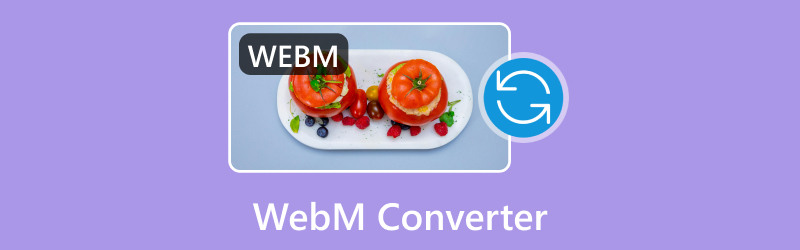
- LEITFADENLISTE
- Teil 1. Die 5 besten WebM-Konverter-Tools
- Teil 2. Welcher ist der beste WebM-Konverter?
- Teil 3. So konvertieren Sie eine WebM-Datei
- Teil 4. FAQs
Teil 1. Die 5 besten WebM-Konverter-Tools
1. ArkThinker Videokonverter Ultimate

ArkThinker Video Converter Ultimate ist eine benutzerfreundliche Komplettlösung zum Konvertieren einer Vielzahl von über 1000 Video- und Audioformaten, einschließlich WebM. Es ermöglicht Stapelkonvertierungen und garantiert eine qualitativ hochwertige Ausgabe, während Benutzer gleichzeitig Einstellungen wie Auflösung, Bitrate und Codecs nach Belieben anpassen können. Neben der Konvertierung bietet die Software Funktionen zur Videobearbeitung, Komprimierung und Verbesserung und ist daher sowohl für Anfänger als auch für erfahrene Profis geeignet. Mit einem intuitiven Design und einer schnellen Verarbeitungsleistung zeichnet es sich wirklich durch hervorragende Leistung aus. ArkThinker Video Converter Ultimate ist eine fantastische Wahl für die effiziente Konvertierung von WebM-Dateien.
Merkmale:
◆ Unterstützt über 1000 Formate, darunter WebM, MP4, AVI und mehr.
◆ Stapelkonvertierungsfunktionen für mehrere Dateien gleichzeitig.
◆ Integrierter Video-Editor mit Trimmen, Zuschneiden und Hinzufügen von Effekten.
◆ Hardwarebeschleunigung für schnellere Konvertierungsgeschwindigkeiten.
◆ Hochwertige Ausgabe mit minimalem Verlust.
- Umfangreiche Formatunterstützung.
- Schnelle Konvertierungsgeschwindigkeiten.
- Benutzerfreundliches Bedienfeld.
- Leistungsstarke Bearbeitungsfunktionen.
- Kostenpflichtige Software mit einer begrenzten kostenlosen Testversion.
2. VLC Media Player
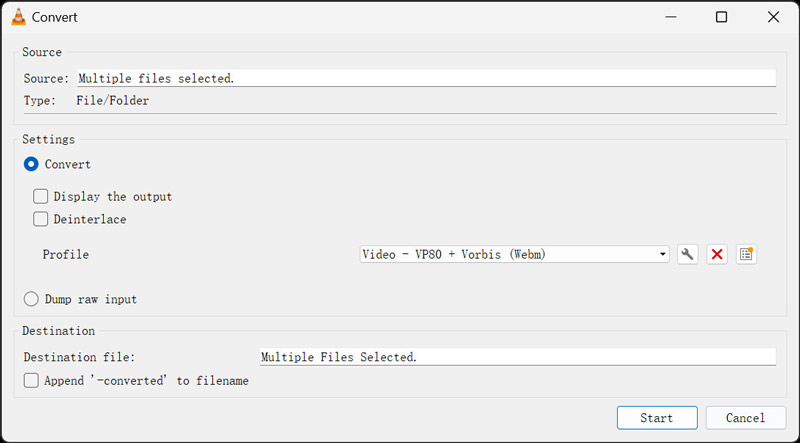
Der VLC Media Player ist eine beliebte Wahl für die Multimediawiedergabe und dient auch als effektiver WebM-Konverter. VLC ist für seine Kompatibilität mit fast jedem Medienformat bekannt und verfügt über integrierte Konvertierungstools, mit denen Benutzer WebM-Videos mühelos in MP4, MOV und verschiedene andere Formate umwandeln können. Als kostenlose und Open-Source-Anwendung, die auf mehreren Plattformen verfügbar ist, bietet sie eine problemlose Lösung für alle, die Dateien ohne den Aufwand zusätzlicher Software konvertieren müssen. Der Konvertierungsprozess ist benutzerfreundlich und damit die ideale Lösung für Benutzer, die ihre Videos schnell und zuverlässig in das WebM-Format und aus dem WebM-Format konvertieren möchten.
Merkmale:
◆ Unterstützt eine Vielzahl von Video- und Audioformaten.
◆ Kostenlos und Open Source.
◆ Grundlegende Bearbeitungsfunktionen wie Trimmen und rotierendes Video.
◆ Plattformübergreifende Verfügbarkeit (Windows, macOS, Linux).
- Völlig kostenlose Nutzung.
- Unterstützt viele Formate.
- Einfach und leicht zu bedienen.
- Begrenzte erweiterte Funktionen.
- Langsamere Konvertierungsgeschwindigkeiten im Vergleich zu dedizierten Konvertern.
3. Online-Konvertieren

Online-Convert ist ein praktisches Online-Tool, mit dem Benutzer Dateien in mehrere Formate, einschließlich WebM, konvertieren können. Mit einer breiten Palette unterstützter Dateiformate ist es die ideale Wahl für alle, die nach schnellen und einfachen Videokonvertierungen suchen. Benutzer können mühelos Videos von ihren Geräten hochladen oder URLs einfügen und so Ausgabeeinstellungen wie Videoauflösung, Bitrate und Dateigröße vor dem Konvertierungsprozess anpassen. Diese Plattform ist perfekt für alle, die eine schnelle und zuverlässige Möglichkeit suchen, Videos in das WebM-Format oder umgekehrt zu konvertieren, ohne Software herunterladen zu müssen.
Merkmale:
◆ Keine Softwareinstallation erforderlich.
◆ Unterstützt eine Vielzahl von Formaten und Konvertierungsoptionen.
◆ Ermöglicht Anpassungen an Videoeinstellungen wie Auflösung und Bitrate.
◆ Sichere und private Konvertierungen mit HTTPS.
- Bequem und einfach zu bedienen.
- Keine Installation erforderlich.
- Eingeschränkte Funktionen in der kostenlosen Version.
- Abhängig von der Internetverbindung.
- Langsamere Konvertierung bei großen Dateien.
4. CloudConvert
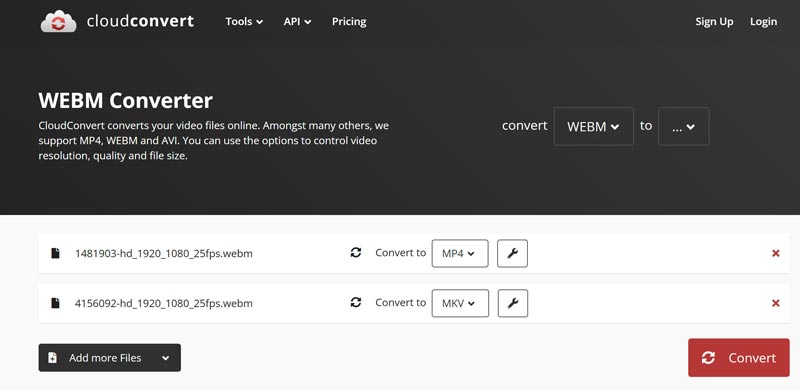
CloudConvert ist eine hervorragende Online-Plattform zum Konvertieren von Dateien und unterstützt eine Vielzahl von Formaten, darunter WebM. Als WebM-Konverter vereinfacht es den Prozess der Konvertierung von Dateien in und aus verschiedenen Videoformaten wie MP4, AVI und MKV, und das alles, ohne dass Software-Downloads erforderlich sind. Benutzer können ihre Konvertierungseinstellungen personalisieren und Aspekte wie Videoauflösung, Bitrate und Codec optimieren, um die Ausgabequalität zu verbessern. CloudConvert ist für seine benutzerfreundliche Oberfläche und seinen starken Fokus auf Datenschutz bekannt und lässt sich nahtlos in beliebte Cloud-Speicherplattformen wie Google Drive und Dropbox integrieren. Damit ist es eine praktische Lösung sowohl für Gelegenheitsnutzer als auch für Profis.
Merkmale:
◆ Unterstützt über 200 Formate.
◆ Anpassbare Konvertierungseinstellungen.
◆ Arbeiten Sie mit Cloud-Speicherlösungen wie Google Drive und Dropbox zusammen.
◆ API für Entwickler.
- Hochwertige Ausgabe.
- Flexibel und anpassbar.
- Keine Installation erforderlich.
- Die kostenlose Version unterliegt Einschränkungen hinsichtlich der Dateigröße und der Anzahl der Konvertierungen.
- Erfordert eine Internetverbindung.
- Bei häufiger Nutzung ist ein Abonnement erforderlich.
5. Freemake Video Converter

Freemake-Videokonverter ist ein leicht zugängliches Tool, mit dem Benutzer Videos mühelos in verschiedene Formate, einschließlich WebM, konvertieren können. Dank der unkomplizierten Benutzeroberfläche können selbst Anfänger Videos mühelos mit nur wenigen Klicks umwandeln. Da es eine breite Palette an Eingabe- und Ausgabeformaten unterstützt, ist es eine beliebte Option für alle, die WebM-Dateien für verschiedene Geräte oder Plattformen konvertieren müssen. Obwohl die kostenlose Version Wasserzeichen enthält, ist sie für grundlegende Konvertierungsanforderungen eine unkomplizierte Wahl. Wenn Sie sich für die Premium-Version entscheiden, werden zusätzliche Funktionen wie eine schnellere Verarbeitung und das Entfernen von Wasserzeichen freigeschaltet.
Merkmale:
◆ Unterstützt über 500 Formate.
◆ Ermöglicht grundlegende Bearbeitungsvorgänge wie das Schneiden und Zusammenfügen von Videos.
◆ Konvertiert Videos für verschiedene Geräte wie Smartphones und Tablets.
◆ Enthält Optionen zum Brennen von DVDs und Blu-rays.
- Benutzerfreundliches Bedienfeld.
- Umfangreiche Formatunterstützung.
- Kostenlose Version verfügbar.
- Die kostenlose Version enthält ein Wasserzeichen auf den konvertierten Videos.
- Langsamere Konvertierungsgeschwindigkeiten.
- Zum Freischalten aller Funktionen ist eine kostenpflichtige Version erforderlich.
Teil 2. Welcher ist der beste WebM-Konverter?
| Konverter | Unterstützte Formate | Betriebssystem | Preis | Geschwindigkeit | Gesamtbewertung |
|---|---|---|---|---|---|
| ArkThinker Video Converter Ultimate | 1000+ | Windows, macOS | Kostenpflichtig (Kostenlose Testversion) | Schnell | 4.5/5 |
| VLC Media Player | 50+ | Windows, macOS, Linux | Frei | Mäßig | 4.0/5 |
| Online-Konvertieren | 50+ | Webbasiert | Kostenlos (Bezahlte Pläne) | Langsam | 4.0/5 |
| CloudConvert | 200+ | Webbasiert | Kostenlos (Bezahlte Pläne) | Mäßig | 4.0/5 |
| Freemake-Videokonverter | 500+ | Windows | Kostenlos (kostenpflichtige Version) | Langsam | 4.0/5 |
Teil 3. So konvertieren Sie eine WebM-Datei
Die 5 zuvor erwähnten WebM-Konverter sind allesamt benutzerfreundliche Optionen zum Konvertieren von WebM-Dateien. In diesem Abschnitt verwenden wir ArkThinker Video Converter Ultimate als Fallstudie, um zu veranschaulichen, wie WebM-Dateien in nur drei einfachen Schritten konvertiert werden.
Importieren Sie Ihr WebM oder andere Videoformate
Laden Sie zunächst ArkThinker Video Converter Ultimate herunter und installieren Sie es auf Ihrem Windows- oder Mac-Gerät.
Starten Sie den WebM-Konverter und klicken Sie auf Dateien hinzufügen Schaltfläche, um Ihre WebM-Datei oder andere Videoformate zu importieren, die Sie konvertieren möchten.

Wählen Sie Ihr Ausgabeformat
Finden Sie die Ausgabeformat und wählen Sie WebM oder ein anderes Format aus der Liste, indem Sie zum Video Abschnitt unter der Registerkarte „Profil“.

Für weitere Anpassungen klicken Sie auf das Benutzerdefiniertes Profil Option neben dem Dropdown-Menü „WebM“ oder „Anderes Ausgabeformat“.
Sie können die Kanäle, die Abtastrate, die Bitrate und den Audio-Codec direkt hier anpassen. Wenn alles gut aussieht, klicken Sie einfach auf „OK“, um Ihre Einstellungen zu speichern.

Konvertieren Sie Ihre WebM-Datei
Legen Sie unten in der Benutzeroberfläche den Ausgabeordner fest, um festzulegen, wo Ihre konvertierten WebM- oder anderen Dateien gespeichert werden sollen. Nachdem Sie alles konfiguriert haben, klicken Sie auf Konvertieren alle um den Konvertierungsprozess zu starten.

Denken Sie daran, unten auf dem Bildschirm den Ausgabeordner anzugeben, um sicherzustellen, dass Ihre konvertierten WebM- oder anderen Videodateien am gewünschten Speicherort gespeichert werden.
Teil 4. FAQs
Was ist der Unterschied zwischen WebM und MP4?
WebM ist ein lizenzfreies Open-Source-Format, das für das Web entwickelt wurde, während MP4 ein hochkompatibles Format ist, das auf den meisten Geräten und Plattformen reibungslos funktioniert. WebM ist für Web-Streaming optimiert, während MP4 ein vielseitigeres Format für verschiedene Anwendungsfälle ist.
Kann ich WebM ohne Qualitätsverlust in MP4 konvertieren?
Ja, viele Konverter, wie ArkThinker Video Converter Ultimate und CloudConvert, bieten qualitativ hochwertige Konvertierungen, bei denen die ursprüngliche Videoqualität erhalten bleibt. Stellen Sie jedoch immer sicher, dass Sie die richtigen Einstellungen verwenden, um unnötige Komprimierung zu vermeiden.
Welcher WebM-Konverter ist für Anfänger am besten geeignet?
Wenn Sie noch keine Erfahrung mit Mediaplayern haben, ist ArkThinker Video Converter Ultimate aufgrund seines intuitiven Designs und der problemlosen Bedienung eine ausgezeichnete Wahl. Die kostenlose Version bietet grundlegende Konvertierungsfunktionen, die leicht verständlich sind.
Ist es möglich, mehrere WebM-Dateien gleichzeitig stapelweise zu konvertieren?
Ja, Tools wie ArkThinker Video Converter Ultimate und Freemake Video Converter unterstützen die Stapelkonvertierung, sodass Sie mehrere Dateien gleichzeitig konvertieren können.
Gibt es kostenlose Online-WebM-Konverter?
Ja, sowohl Online-Convert als auch CloudConvert bieten kostenlose Versionen an, mit denen Sie WebM-Dateien online ohne Installation konvertieren können. Allerdings können Einschränkungen hinsichtlich der Dateigröße und der Anzahl der Konvertierungen bestehen.
Abschluss
In diesem Handbuch haben wir die 5 besten WebM-Konverter mit ihren jeweiligen Stärken und Schwächen vorgestellt. ArkThinker Video Converter Ultimate ist für alle sehr zu empfehlen, die ein umfassendes und leistungsstarkes Tool benötigen. Wenn Sie eine benutzerfreundliche und kostenlose Alternative suchen, ist VLC Media Player eine hervorragende Wahl. Online-Tools wie Online-Convert und CloudConvert bieten Komfort, während Freemake Video Converter umfassende Formatunterstützung mit einer benutzerfreundlichen Oberfläche bietet. Da WebM nach wie vor ein wichtiges Format für Webinhalte ist, ist ein zuverlässiger Konverter in Ihrem Toolkit für eine reibungslose Videoverarbeitung in der heutigen digitalen Landschaft unerlässlich.
Was haltet Ihr von diesem Beitrag? Klicken Sie hier, um diesen Beitrag zu bewerten.
Exzellent
Bewertung: 4.8 / 5 (basierend auf 407 Stimmen)
Relative Artikel
- Video konvertieren
- Schritt-für-Schritt-Anleitung zur Konvertierung von M2TS in MKV
- Die 5 besten WebM-zu-MP4-Konverter im Jahr 2024
- So konvertieren Sie WAV in MP3 mit 5 Tools ohne Einschränkungen
- Die 4 besten Konverter zum Ändern der Videogröße und des Seitenverhältnisses
- 4 Möglichkeiten, MP4 online in WebM zu konvertieren. Computer und Mobilgeräte
- Was ist eine DAV-Datei und wie wird sie abgespielt?
- Ultimative Rezension zu XMedia Recode [Schritte inkl.]
- Die 5 besten Möglichkeiten, Ihnen beim Konvertieren des QuickTime-Formats in MP4 zu helfen
- So erhalten Sie Ihren MP4-Film und exportieren ihn vom VLC Player
- VideoSolo Video Converter Ultimate Review [2024]



